V rozšířeném režimu získáte podrobnější informace o výkonu svého kanálu YouTube. Můžete analyzovat konkrétní videa a demografické údaje, porovnávat výkon, exportovat data a podobně. Rozšířený režim nabízí nástroje, které vám pomohou porozumět publiku a optimalizovat kanál.
Přístup k pokročilému režimu ve Studiu YouTube
- Přihlaste se do Studia YouTube.
- V nabídce vlevo vyberte možnost Analýzy
 .
.
- Pod přehledem klikněte na možnost ROZŠÍŘENÝ REŽIM nebo ZOBRAZIT VÍCE.
Navigace v rozšířeném režimu
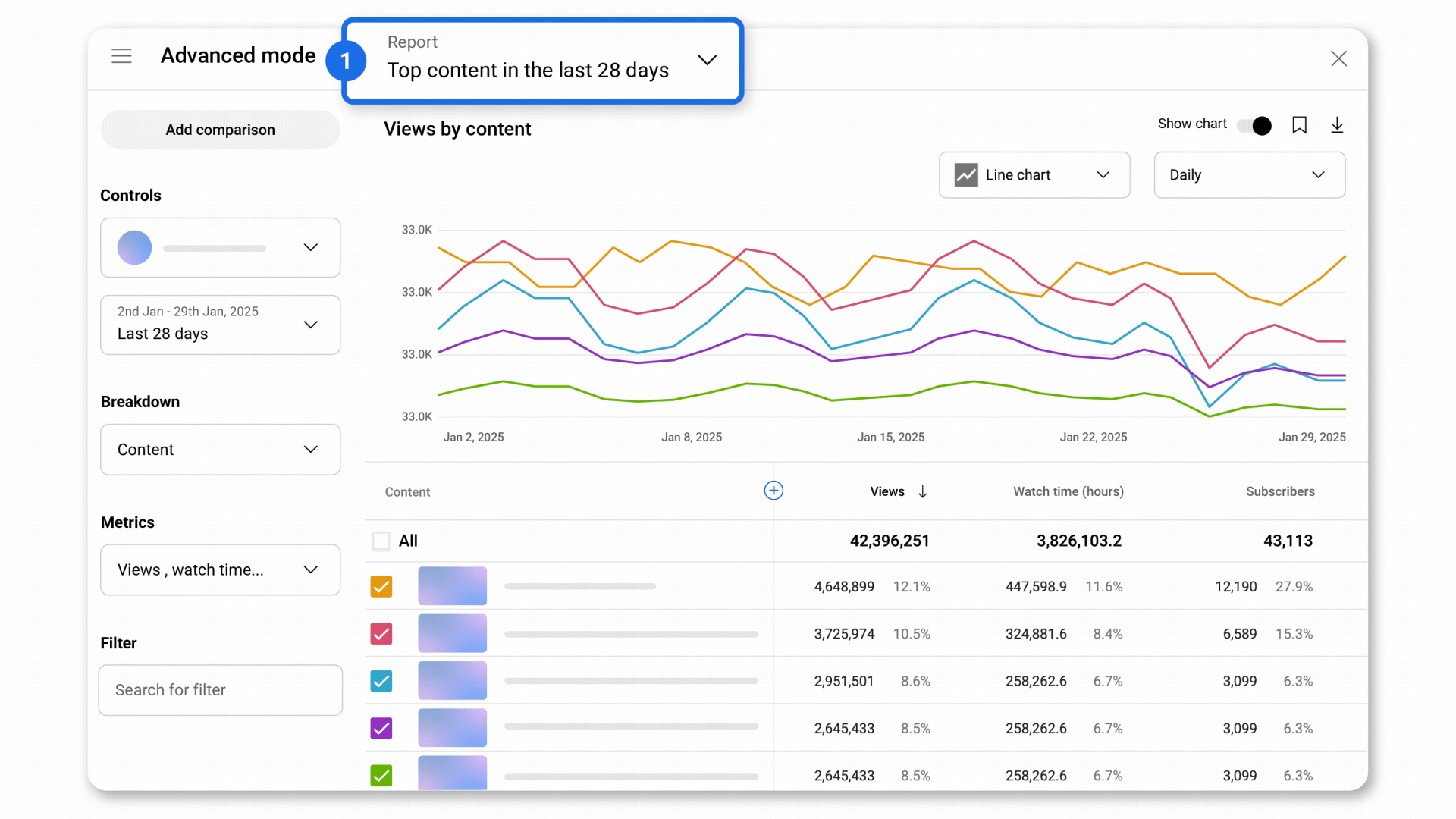
Přiřazením čísel následujících funkcí k obrázku výše se naučíte, jak používat rozšířený přehled.
- Horní navigace: Rychlý přístup k uloženým zobrazením a speciálním přehledům.
- Přidat srovnání: Porovnávání různých videí, skupin nebo časových období. Také výběr sekundárních metrik, které chcete porovnat.
- Přepínač obsahu: Přepnutím můžete zobrazit statistiky konkrétního videa, skupiny či playlistu.
- Vybrat datum pomocí Ctrl: Změna období.
- Detailní přehled: Výběr dimenze pro jiný rozbor dat. Také zobrazení dalších dostupných dimenzí.
- Metriky: Změna nebo přidání metrik v grafu a tabulce.
- Filtrovat: Vyfiltrování dat podle zeměpisných údajů, stavu odběru a dalších parametrů.
|
- Graf: Umístěním kurzoru na graf si zobrazíte další podrobnosti.
- Obsah: Výběr konkrétního videa.
- Zapnout/vypnout graf: Zobrazení nebo skrytí grafu v přehledu.
- Uložit přehled: Uložení aktuálního přehledu, abyste si ho mohli zobrazit později.
- Export aktuálního zobrazení: Export aktuálního přehledu.
- Typ grafu: Změna typu grafu.
- Zobrazení podle data: Přepínání mezi denním, týdenním, měsíčním nebo ročním zobrazením.
|
Přístup k oblíbenému přehledu
V horní navigační nabídce máte snadný přístup k oblíbeným, speciálním a uloženým přehledům.
- Oblíbené: Zde najdete svůj nejnavštěvovanější obsah, nejčastější zdroje návštěvnosti a nejpopulárnější geografické oblasti za posledních 28 dní.
- Speciální přehledy: Najdete v nich své publikum podle věku a pohlaví, míry retence, výkonu videa za prvních 24 hodin nebo výkonu v reálném čase.
- Uložené přehledy: Autoři mohou přehledy pojmenovat. Po uložení přehledu se použije nový název.
Přizpůsobte přehled svým potřebám
Zobrazení dat si můžete upravit podle svých konkrétních potřeb.
- Začněte v rozšířeném režimu.
- Na levém panelu klikněte na pole Ovládací prvky, Detailní přehled, Metriky nebo Filtry.
- Až vytvoříte přehled, který se vám líbí, klikněte na Uložit
 .
.
Používání ovládacích prvků
Můžete změnit obsah, který chcete zobrazit, a přejít na konkrétní videa, skupiny nebo playlisty. Zde můžete změnit datum přehledu.
Použití detailního přehledu
Přehled můžete rozdělit do různých zobrazení. Mezi oblíbené detailní přehledy patří obsah, zdroj návštěvnosti a geografické údaje. Můžete je dále rozdělit podle výkonu obsahu, publika, zpeněžení, data nebo typu interakce.
Používání metrik
Metriky se automaticky upraví podle vašeho detailního přehledu. Můžete přidávat nebo odstraňovat konkrétní metriky a přizpůsobit si tak vlastní přehled. Můžete si vybrat z metrik přehledu nebo zvolit jiné metriky týkající se zásahu, interakcí, tržeb, členů, Nákupů, služby Premium, playlistů, živých přenosů, příspěvků, remixů, klipů, karet nebo závěrečných obrazovek.
Použití filtrů
Pomocí filtrů můžete získat lepší představu o tom, jak si váš obsah vede. Pokud je název filtru přeškrtnutý, není kompatibilní s aktuálním zobrazením nebo video nemá dostatečnou návštěvnost. Další informace o nových, občasných a pravidelných divácích
Interakce s přehledem
Porovnání výkonu obsahu
Měření výkonu ve skupinách
Skupina je upravitelné uskupení až 500 videí, playlistů nebo kanálů. Ve skupinách můžete sdružovat podobné položky obsahu a zobrazovat jejich data na jednom místě.
Vytváření a správa skupin
- Přihlaste se do Studia YouTube.
- V nabídce vlevo vyberte možnost Analýzy.
- Kliknutím na možnost ROZŠÍŘENÝ REŽIM nebo ZOBRAZIT VÍCE si otevřete rozšířený přehled.
- Vlevo nahoře ve vyhledávacím poli klikněte na název kanálu.
- Vytvoření skupiny:
- Vyberte kartu Skupiny a zvolte možnost VYTVOŘIT NOVOU SKUPINU.
- Zadejte název skupiny, vyberte videa a zvolte možnost Uložit.
- Správa skupin:
- Vyberte kartu Skupiny a zvolte skupinu.
- Data za skupiny můžete upravovat, mazat nebo stahovat.
Přepínání mezi daty
Získání podrobnějších informací pro konkrétní řádek
Pro řádky v přehledu psané modrým písmem je kliknutím možné zobrazit podrobnější údaje.
Pokud si například prohlížíte zdroje návštěvnosti, můžete kliknout na výsledky, jako je „Vyhledávání na YouTube“, a podívat se, která konkrétní vyhledávání vedla k návštěvě vašeho kanálu.
Přepínání mezi videi
V levém horním rohu se v nástroji Analytics zobrazuje název vašeho kanálu nebo názvy videí. Kliknutím na tento název zobrazíte výběr videí. Video můžete vybrat ze seznamu nebo nějaké vyhledat podle jeho názvu. Vybrat můžete také skupinu nebo svůj kanál.
Můžete také přesunout kurzor nad název videa a vybrat ikonu Analytics  .
.
Uložení přehledu
Autoři mohou přehledy pojmenovat. Po uložení přehledu se použije nový název. Autoři si mohou uložený přehled zobrazit a otevřít v horní navigaci. Autoři si mohou uložit až 50 přehledů. Uložený přehled můžete zrušit uložení pomocí vyplněné ikony.
Export dat a smazaného obsahu
Data můžete exportovat, a na úrovni kanálu nebo videa tak analyzovat velké soubory výkonnostních metrik. Pokud jste správce obsahu, můžete stahovat přehledy pro několik kanálů, nebo pomocí
YouTube Analytics API stahovat vlastní přehledy. Stahované přehledy mohou mít maximálně 500 řádků. Pro stažení souboru dat s více než 500 řádky použijte rozhraní API
pro vytváření přehledů YouTube.
Export dat kanálu či videa
- Přihlaste se do Studia YouTube.
- V nabídce vlevo vyberte možnost Analýzy.
- Vyhledejte přehled, který chcete stáhnout, a klikněte na možnost ROZŠÍŘENÝ REŽIM nebo ZOBRAZIT VÍCE.
- Přehled můžete libovolně upravit.
- V horní části vyberte možnost Exportovat aktuální zobrazení a zvolte požadovaný formát souboru.
Abychom vyhověli požadavkům nařízení GDPR, máme nové zásady pro uchování dat. Přehledy ze systému CMS a rozhraní API pro vytváření přehledů budou odstraněny po 60 dnech od chvíle, kdy byly publikovány v uživatelském rozhraní. Přehledy s historickými daty v rozhraní API pro vytváření přehledů budou dostupné 30 dní od chvíle, kdy byly vytvořeny.
Smazaný obsah v nástroji YouTube Analytics
Služba YouTube na vyžádání odstraní z nástroje YouTube Analytics a z rozhraní YouTube Analytics API smazaná videa, playlisty nebo kanály. Data ze smazaných položek se ale budou stále započítávat do souhrnných statistik a celkových počtů. Pokud potřebujete přesná čísla, použijte souhrnné počty nástroje YouTube Analytics.
.
.